Heim >Computer-Tutorials >Browser >So aktivieren Sie den Nachtmodus im Sogou-Browser
So aktivieren Sie den Nachtmodus im Sogou-Browser
- 王林nach vorne
- 2024-02-01 15:33:08845Durchsuche
Der
php-Editor Yuzai wird Ihre Frage beantworten. Die Methode zum Aktivieren des Nachtmodus von Sogou Browser ist sehr einfach. Öffnen Sie zunächst Sogou Browser, klicken Sie auf die Schaltfläche „Einstellungen“ in der oberen rechten Ecke und wählen Sie dann „Browsereinstellungen“. Suchen Sie auf der Einstellungsseite die Option „Darstellung“ und klicken Sie zur Eingabe. Auf der Seite „Darstellung“ sehen Sie die Option „Nachtmodus“. Aktivieren Sie diese, um den Nachtmodus des Browsers zu nutzen. Zu diesem Zeitpunkt wird der Hintergrund des Browsers dunkler, was Augenreizungen verringert und ihn für das nächtliche Surfen im Internet besser geeignet macht. Probieren Sie diese praktische Funktion aus!
So aktivieren Sie den Nachtmodus von Sogou Browser
Der erste Schritt besteht darin, Sogou Browser auf Ihrem Computer zu öffnen. Nachdem der Browser erfolgreich geöffnet wurde, finden wir in der oberen rechten Ecke das Erweiterungssymbol Benutzeroberfläche und klicken Sie, um sie zu öffnen. 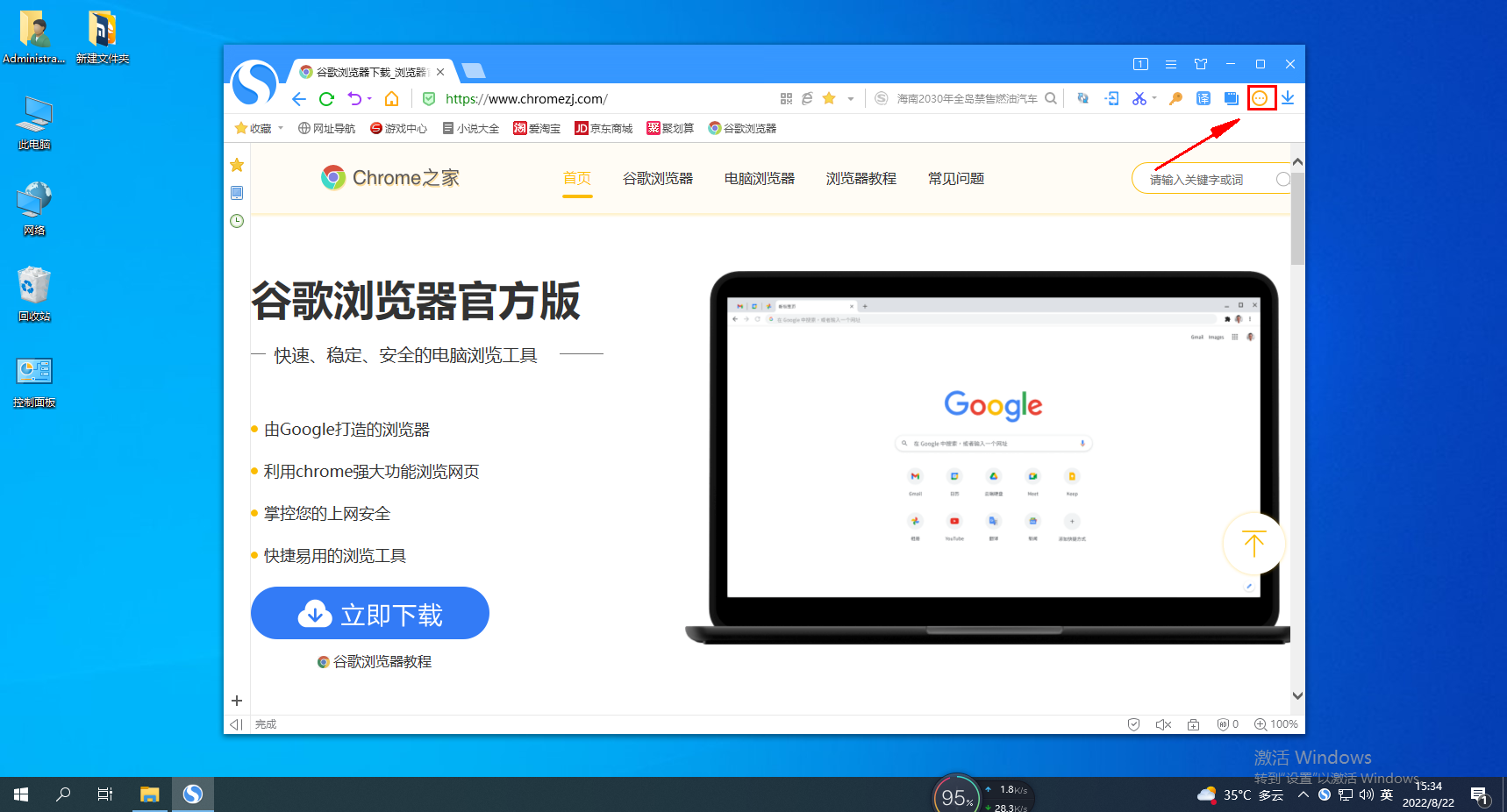
Im zweiten Schritt werden einige Optionen angezeigt. Wir klicken auf die Funktion [+ Holen] unten in den Optionen. 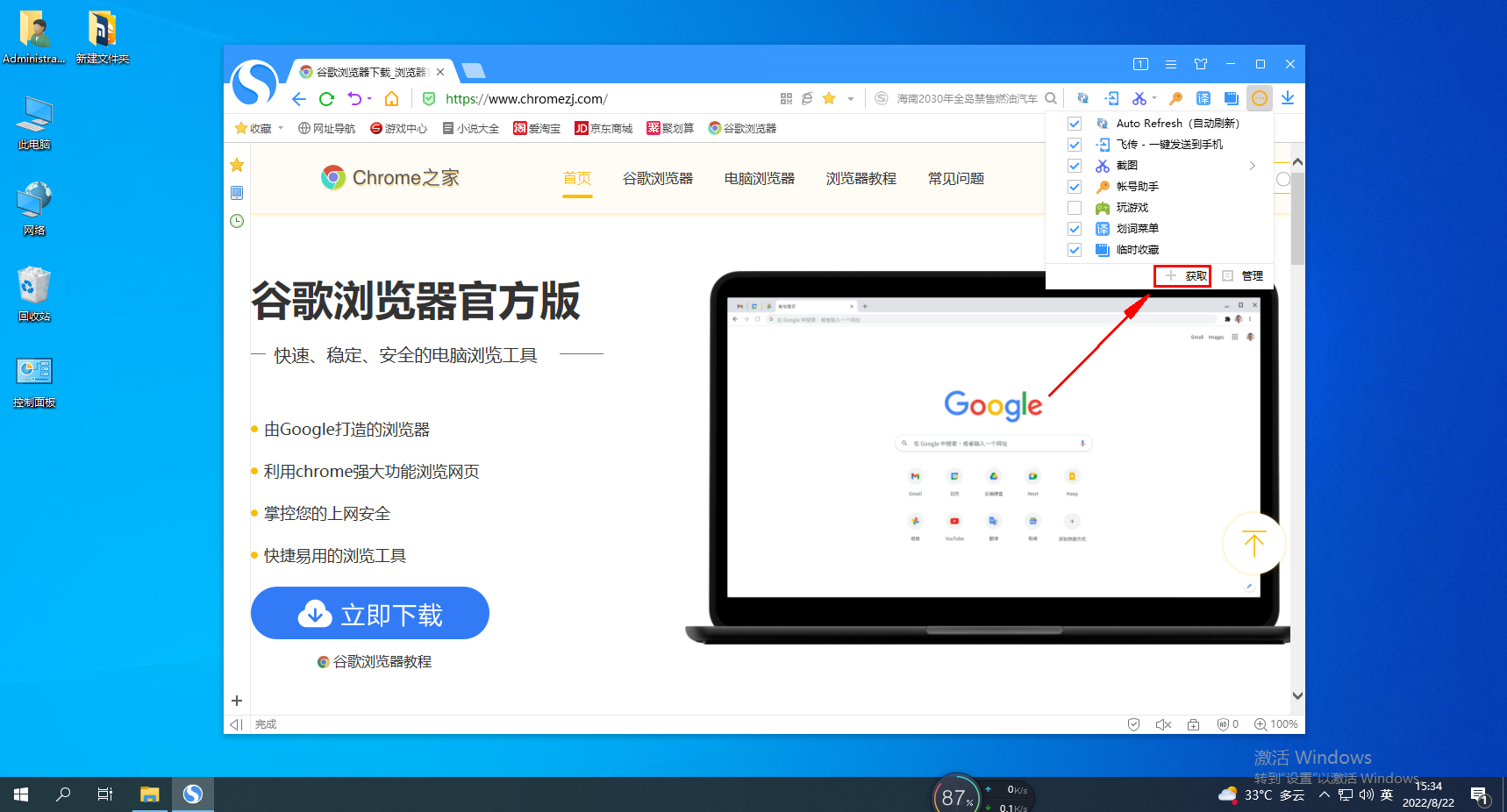
Im dritten Schritt springt die Benutzeroberfläche zur Erweiterungscenter-Benutzeroberfläche von Sogou Browser. Wir finden das Eingabefeld [Erweiterungen durchsuchen...] in der oberen rechten Ecke dieser Benutzeroberfläche, geben hier [Nachtmodus] ein und fahren mit der Suche fort. 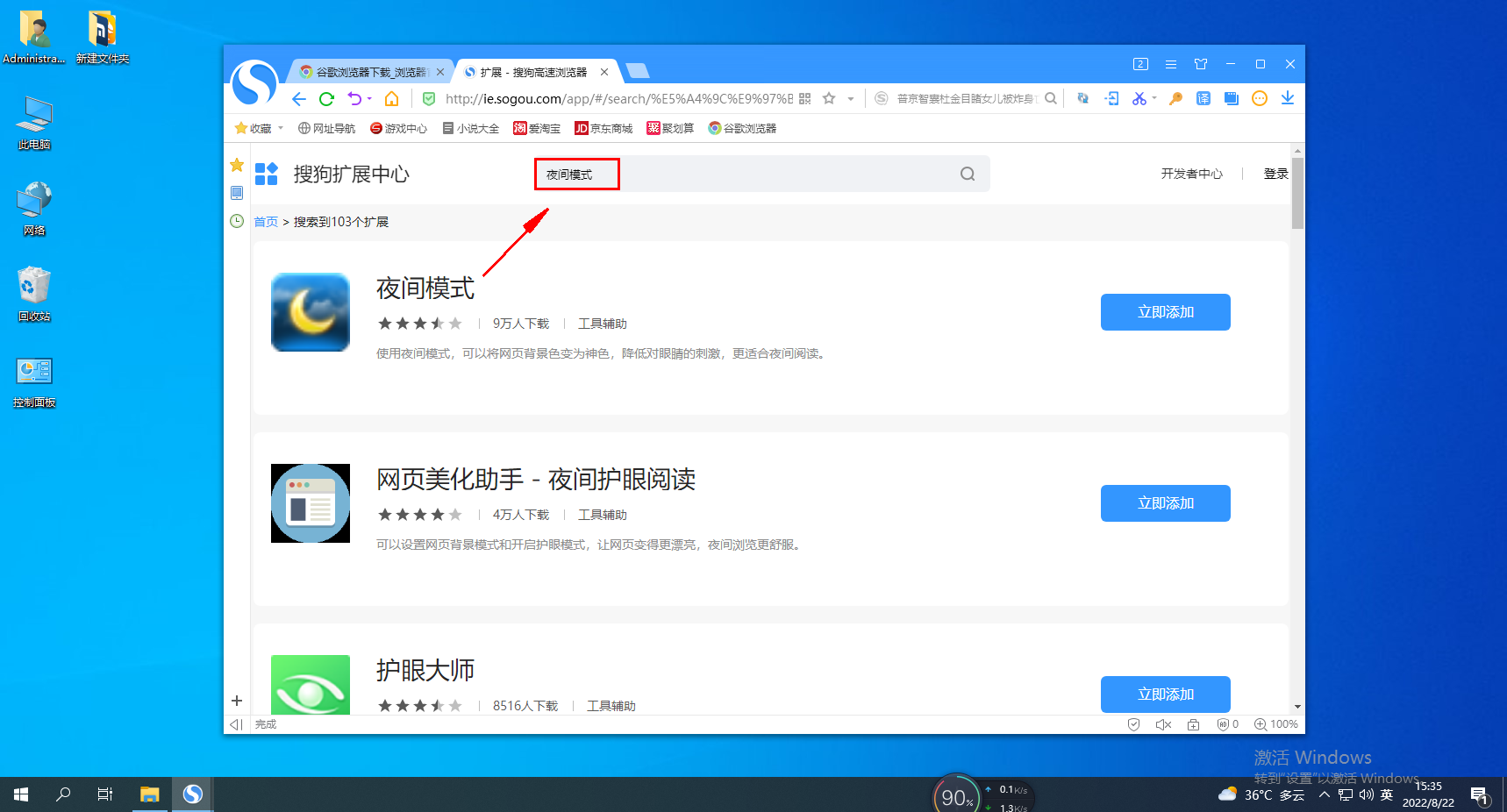
Schritt 4. Zu diesem Zeitpunkt springt die Schnittstelle zur Erweiterungscenter-Schnittstelle mit dem von uns eingegebenen Nachtmodus. Wir können sehen, dass es sich bei der ersten um die Funktion [Nachtmodus] handelt. Klicken Sie direkt unten auf die Schaltfläche [Installieren]. 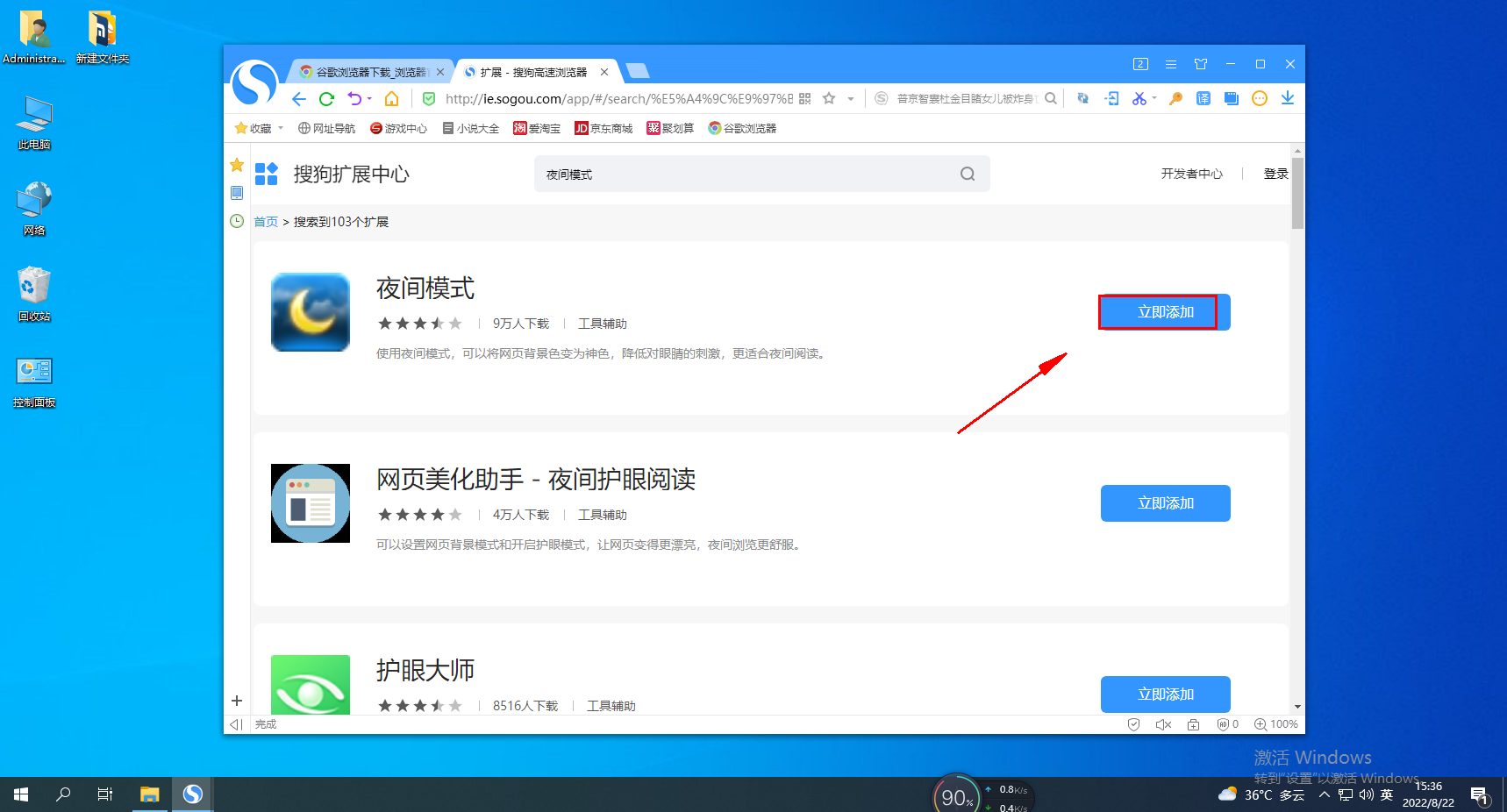
Schritt 5: Es erscheint ein Popup [Sind Sie sicher, dass Sie den Nachtmodus installieren möchten? ]-Eingabeaufforderungsfenster können wir direkt auf die Schaltfläche [OK] klicken. 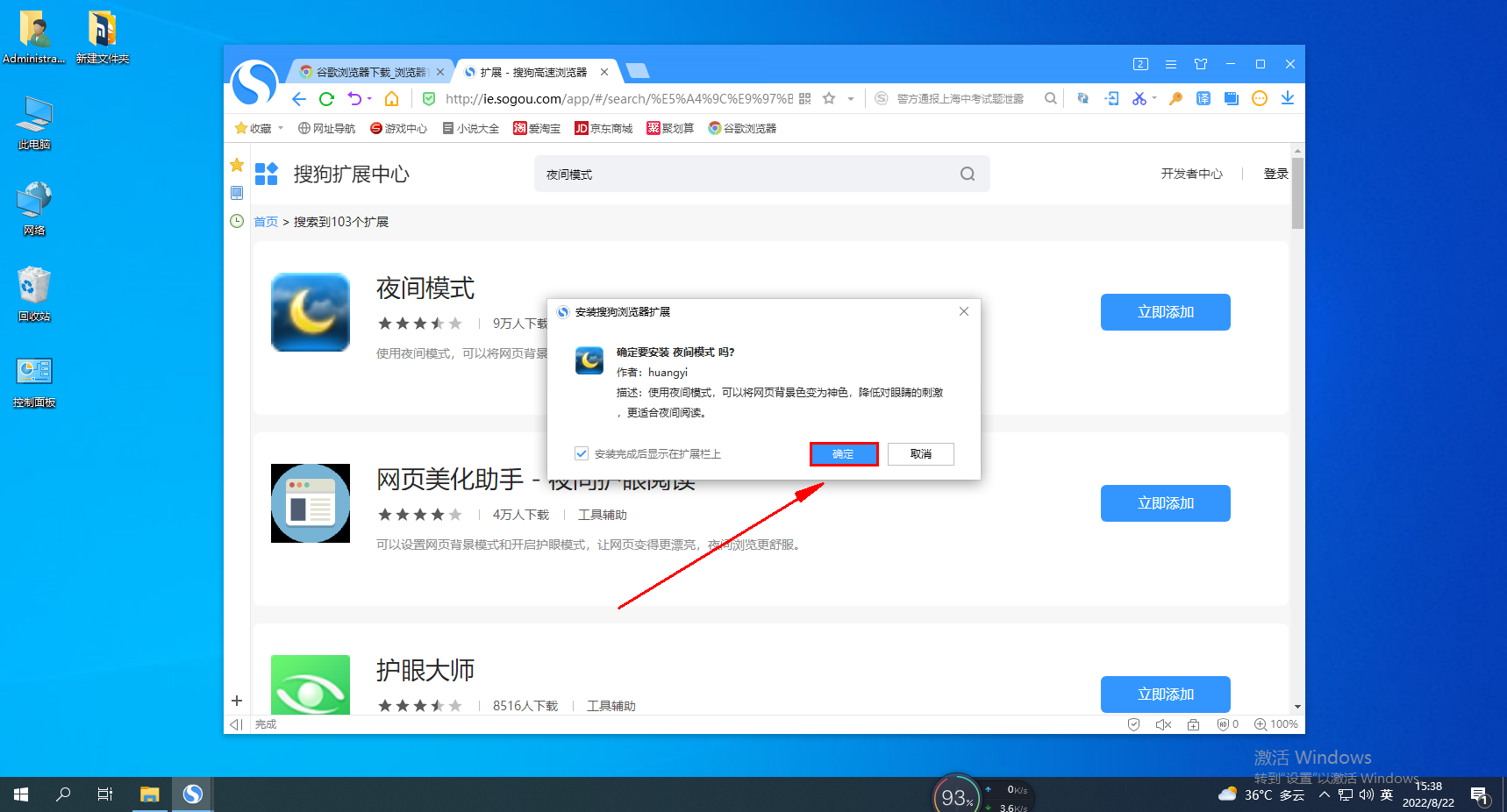
Schritt 6: Nachdem der Nachtmodus erfolgreich installiert wurde, können wir die Schaltfläche zur Anzeige des Nachtmodus in der Funktionserweiterungsleiste in der oberen rechten Ecke des Browsers sehen. 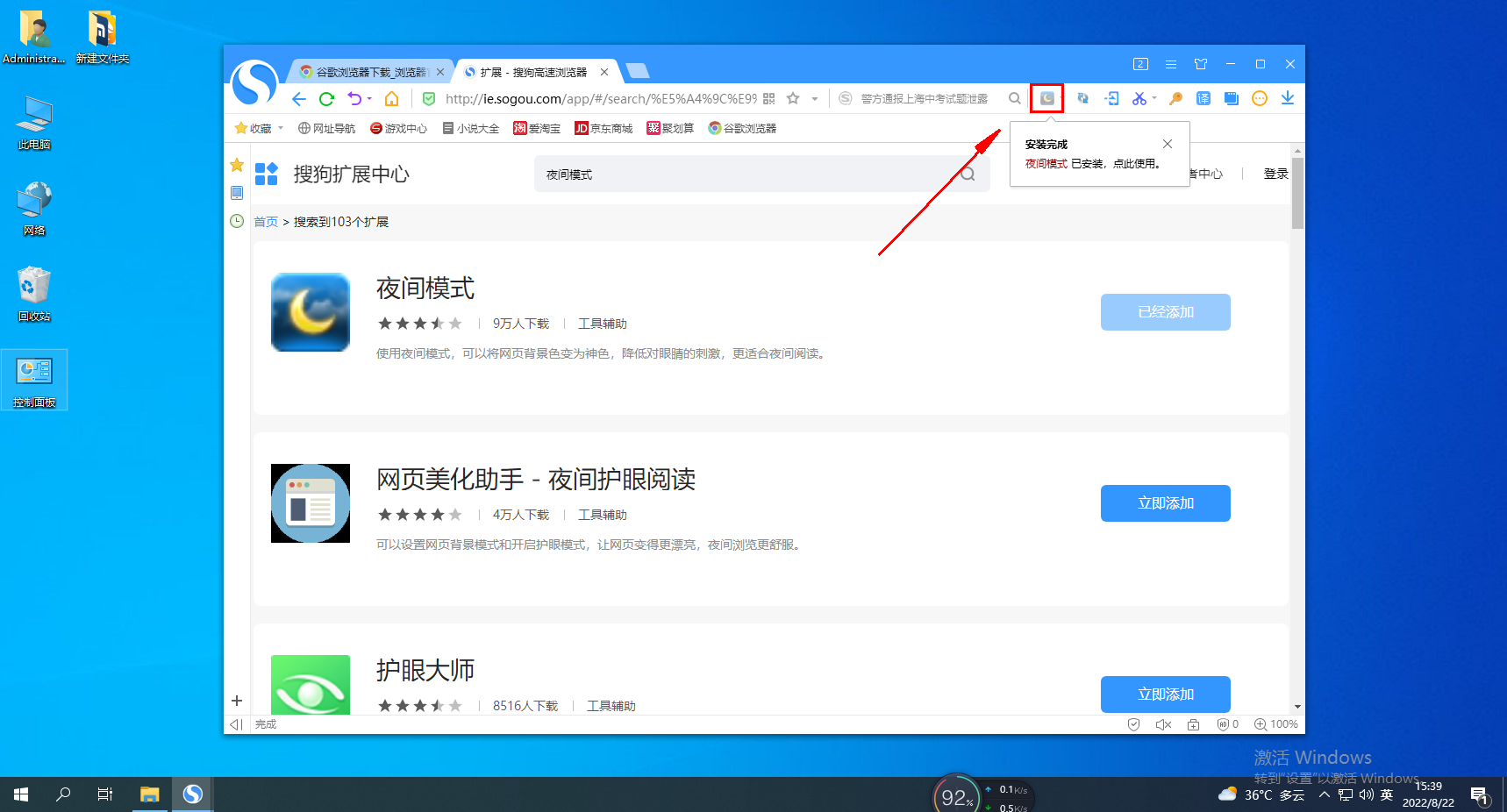
Schritt 7: Wenn wir den Nachtmodus des Browsers aktivieren müssen, müssen wir nur auf diese Schaltfläche klicken. Wenn das Schaltflächensymbol aufleuchtet und die Seite schwarz wird, bedeutet dies, dass der Nachtmodus erfolgreich aktiviert wurde. Klicken Sie erneut auf diese Schaltfläche, um den Nachtmodus zu deaktivieren. 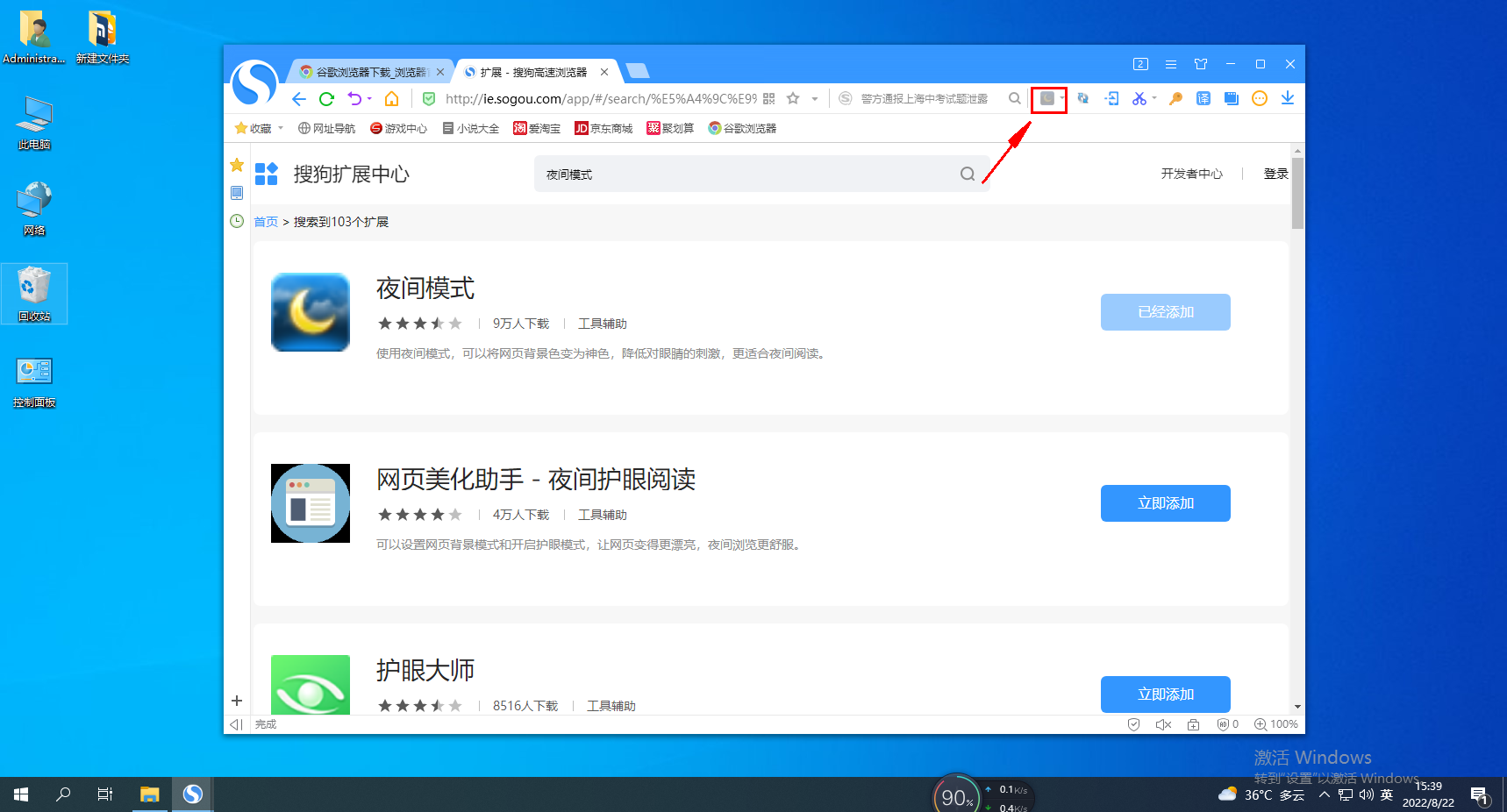
Das obige ist der detaillierte Inhalt vonSo aktivieren Sie den Nachtmodus im Sogou-Browser. Für weitere Informationen folgen Sie bitte anderen verwandten Artikeln auf der PHP chinesischen Website!

